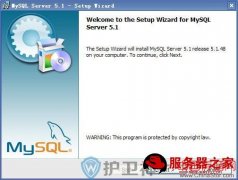本文介绍Windows系统安装配置apachetomcat服务器,希望对于初学Apache服务器相关的朋友有帮助,更多Apache安装、配置、报错处理等资源请本站内搜索。
数据库实验要求使用Jsp并基于Apache Tomcat来实现一个数据库管理系统的功能,所以我们首先要做的是对Apache Tomcat进行安装与配置。安装与配置Apache Tomcat的步骤将在下面进行介绍。
相关软件的下载与安装
1) Apache Tomcat可以在其官方网站http://tomcat.apache.org/下载到,现在的最新版本为6.0.26,下载得到的文件直接解压缩即可,不需要安装。
2) 由于Apache Tomcat要使用Java JDK的运行时库,所以还需要下载这样的一个库,才能正常使用。最新版本的Java JDK可以在http://java.sun.com/javase/downloads/index.jsp下载到,现在的最新版本为1.6.0_20,下载完成后需要进行安装。
3) 对PostSQL数据库进行Jsp编程需要PostgreSQL JDBC Driver,可以在http://jdbc.postgresql.org/下载到最新版本的jdbc driver。下载完成后,将其放到Apache Tomcat中的lib目录就可以了。
Apache Tomcat的配置与运行
1) 在完成上述软件的下载与安装后,还需要进行环境变量的配置,Apache Tomcat才能正常的使用。环境变量配置方法为右键点击我的电脑-属性-高级-环境变量,然后添加名为JAVA_HOME的环境变量。
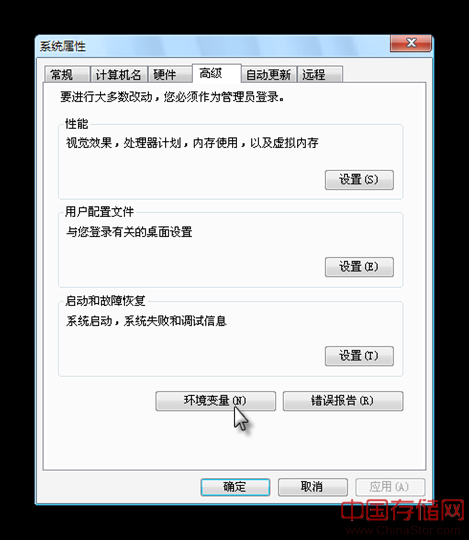
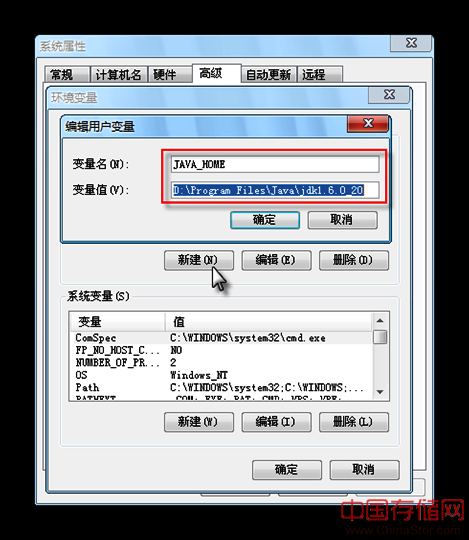
2) 使用cmd命令行进入Apache Tomcat的bin目录下,然后使用startup.bat与service.bat install命令。
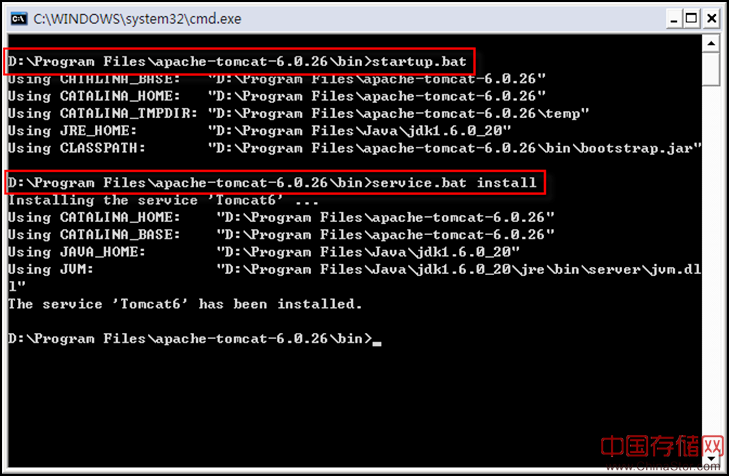
配置完成后,Apache Tomcat服务器也将同时开始运行了(在使用startup.bat的时候)。

3) 在进行上述配置完成后,就可以利用浏览器登录Apache Tomcat Web Server了。最简单的是在浏览器中输入http://127.0.0.1:8080/,即可登录Apache Tomcat自带的首页。当然这个地址也是可以在Apache Tomcat中conf文件夹中的server.xml文件中进行设置的。
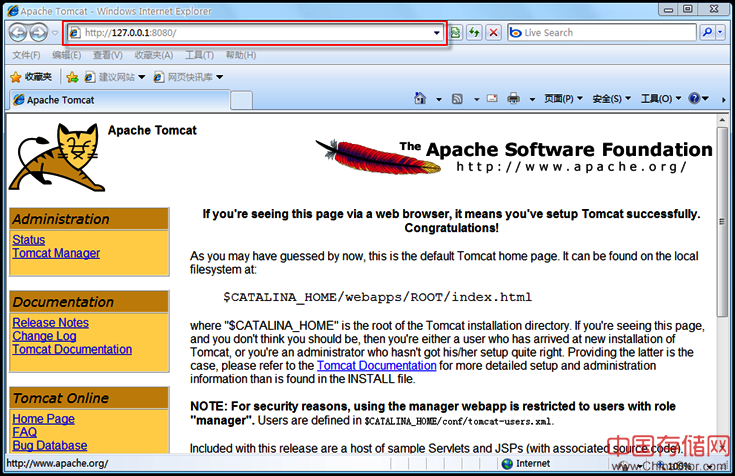
4) 配置完毕后,就可以开始写自己的jsp文件了,将其放在Apache Tomcat中webapps目录下,就可以用浏览器进行访问了。以下面一个hello world程序为例,演示一下登录时的效果。
<%@ page contentType="text/html;charset=gbk" pageEncoding="gbk"%>
<% /** * 多行注释 */%>
<%--这是模仿HTML注释的例子--%>
<% // 单行注释 %>
<test>
<!-- 直接写上HTML的输出 -->
Hello World!
<!-- 用输出标签直接输出 -->
<%="Hello World!"%>
<!-- 使用字符串变量,用out输出 -->
<%
String str = "Hello World!";
out.print(str);
%>
<!-- 输出字符串的一部分 -->
Hell<%="o Wo" %>rld!
饶聪的第一个Hello World程序,用jsp做的喔~
</test>
将Test.jsp放在刚才提到的文件夹里,然后再使用http://127.0.0.1:8080/helloapp/test.jsp这个地址就可以访问刚才编写的页面了。这里我用的文件夹为Apache Tomcat中webapps/helloapp/。
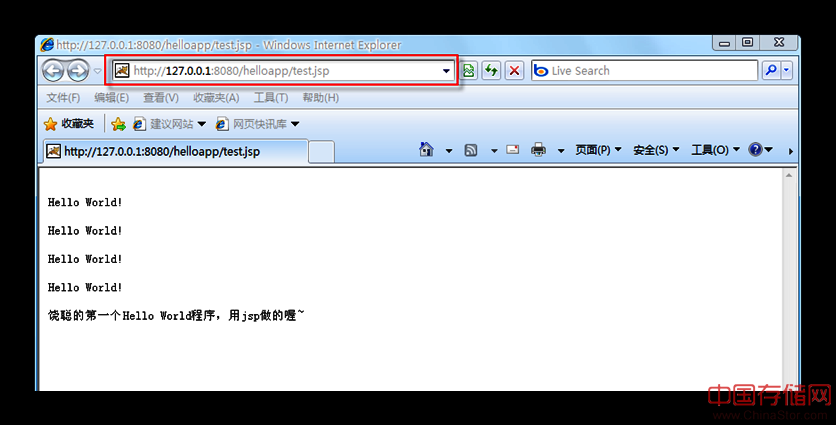
声明: 此文观点不代表本站立场;转载须要保留原文链接;版权疑问请联系我们。